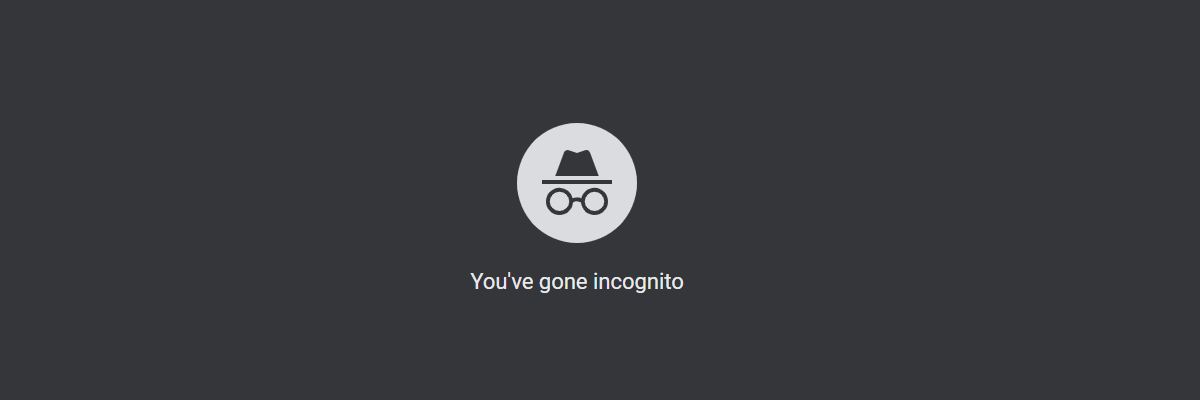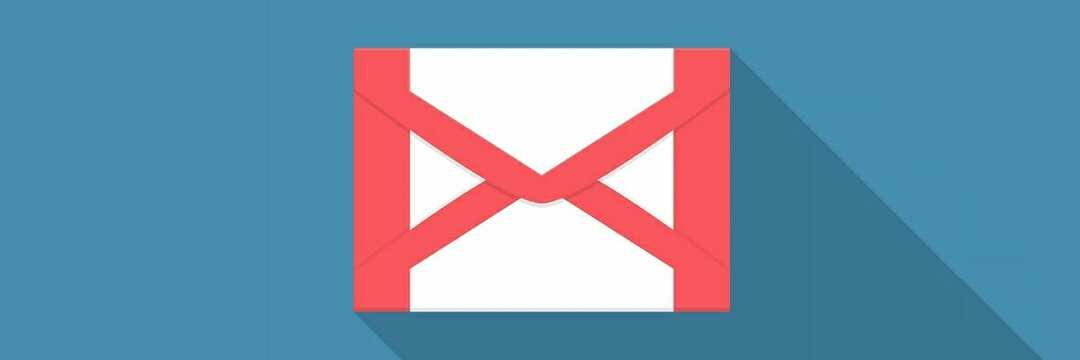- Gmail Chrome'da yüklenmediğinde yapılacak ilk şeylerden biri Gizli moda geçmektir.
- Eğer Gmail, Windows 10'da hala açılmıyor, önbellek verilerini ve uzantıları kontrol edin.
- Gmail Labs, Chrome'da Gmail'e erişememenizin nedeni de olabilir, bu nedenle bu seçeneği devre dışı bırakın.
- E-posta istemcisinin iyi durumda olduğundan emin olmak için Gmail'i başka bir tarayıcıda açmayı deneyin.

E-posta istemciniz/hesabınız başınızı ağrıtıyor mu? size sunuyoruz mükemmel e-posta istemcisi bu, tüm e-posta hesaplarınızı merkezileştirecek ve önemli verilerinize hatasız bir şekilde erişmenizi sağlayacaktır. Şimdi yapabilirsiniz:
- TÜM e-postalarınızı tek bir gelen kutusunda yönetin
- Popüler uygulamaları kolayca entegre edin (Facebook, Todoist, LinkedIn, Dropbox, vb.)
- Tüm kişilerinize tek bir ortamdan erişin
- Hatalardan ve kayıp e-posta verilerinden kurtulun
E-posta kolay ve güzel hale getirildi
Google'ın Chrome'u tarayıcı
bugün dünyanın en çok kullanılan tarayıcılarından biridir, ancak söz konusu olduğunda bu onu kancadan kurtarmıyor teknik sorunlar.Sinir bozucu bir deneyime neden olan sorunlardan biri, Gmail'in Windows 10'da Chrome'da yüklenmemesidir.
Bu yaygın bir sorundur, ancak sorunun bildirildiği başka durumlar da vardır. eski Gmail ayarları.
Sorunları zamanında çözebilmek, özellikle iş için kullanıyorsanız, büyük bir fark yaratabilir.
Diğer bazı kullanıcılar bildirdi Gmail'de e-posta alınamıyor, tahmin edebileceğiniz gibi, hizmeti tamamen kullanmanızı engelleyebilir.
Gmail, Chrome'da çalışmadığında ne yapabilirim?
- Başka bir tarayıcı deneyin
- Ön sorun giderme adımları
- Gizli veya gizli olarak göz atın
- Önbelleğinizi ve çerezlerinizi temizleyin
- Tarayıcı uzantılarını veya uygulamalarını kontrol edin
- Gmail Labs'ı kontrol edin
- Güvenlik yazılımının Gmail'in yüklenmesini engelleyip engellemediğini kontrol edin
- Tarayıcınızı sıfırlayın (Chrome)
- Gömme priz havuzları
- Uzantıları manuel olarak devre dışı bırakın
1. Başka bir tarayıcı deneyin
Ne yaparsanız yapın Gmail sorununun devam ettiğini fark ederseniz, bunun yerine farklı bir tarayıcı kullanmaya başlamalısınız.
Google Chrome'a harika bir alternatif, Chromium motoru kullanılarak oluşturulduğu için Opera'dır, ancak çok daha az kaynak yoğun olacak şekilde tasarlanmıştır.
Dahası, geniş eklenti kitaplığı, Gmail'i tarayıcıya daha iyi entegre etmeye yardımcı olabilecek araçlarla doludur ve birkaç gelişmiş araçla birlikte daha hızlı ve daha iyi erişmenizi sağlar.
Ek olarak, yerleşik VPN, reklam engelleyici ve izleyici engelleyici, e-postaları gizli ve güvenli bir şekilde göndermenize ve almanıza olanak tanır.

Opera
E-postalarınızı yönetmek için mükemmel bir web tarayıcısı. Deneyiminizi daha keyifli hale getirmek için birçok yararlı üretkenlik aracı sunar.
Siteyi ziyaret et
2. Ön sorun giderme
- Cihazınızı yeniden başlatın ve yardımcı olup olmadığını kontrol edin
- Farklı bir tarayıcı kullanmayı deneyin
- Kaldır veya yeniden adlandır Google Chrome önbellekte ve yüklenip yüklenmediğini kontrol edin
- Uzantıları kapatın ve bunlardan birinin Gmail'in Chrome'da yüklenmemesine neden olup olmadığını görmek için tarayıcınızı yeniden başlatın.
- Dişli simgesini tıklayarak en son Chrome sürümüne sahip olduğunuzdan emin olun ve sürüm numarasını listeleyen bir pencere açmak ve bir güncelleme olup olmadığını görmek için Google Chrome Hakkında'yı seçin.
3. Gizli veya gizli olarak göz atın
- Bilgisayarınızda Chrome'u açın.
- Sağ üstte, Diğer'i tıklayın. Yeni gizli pencere.
- Yeni bir pencere belirir. Üst köşede, Gizli simgesini kontrol edin
- Gizli pencere açmak için bir klavye kısayolu da kullanabilirsiniz: Ctrl + Üst Karakter + N.
Not: Korkunç görürseniz Bir şeyler ters gitti mesajı Gizli modda bile, sorunu çözmek için bu notta bağlantısı verilen kılavuzu izlemeniz gerekir.
4. Önbelleğinizi ve çerezlerinizi temizleyin
- Bilgisayarınızda Chrome'u açın.
- Sağ üstte, Diğer'i tıklayın.
- Tıklayın Daha fazla araç > Tarama verilerini temizle.
- En üstte bir zaman aralığı seçin. Her şeyi silmek için öğesini seçin. Her zaman.
- yanındaki kutuları işaretleyin Çerezler ve diğer site verileri ve Önbelleğe alınmış resimler ve dosyalar.
- Tıklayın Net veriler.
Not: Gmail'iniz çok yavaş çalışıyorsa veya bu adımları uyguladıktan sonra bile takılıyorsa, keşfetmekten çekinmeyin konuyla ilgili rehberimiz.
5. Tarayıcı uzantılarını veya uygulamalarını kontrol edin
Bazen Chrome'daki bu eklentiler veya uzantılar Gmail'in yüklenmesini engelleyebilir. Bunları geçici olarak birer birer kapatabilir ve sorunun çözülüp çözülmediğini görmek için Gmail'i tekrar kullanabilirsiniz.
Gmail'i gizli veya gizli taramayı ya da uzantılar olmadan kullanmayı deneyin. Bu uzantıları ve uygulamaları birer birer geçici olarak kapatmayı ve ardından sorunun çözülüp çözülmediğini görmek için Gmail'i tekrar kullanmayı deneyin.
6. Gmail Labs'ı kontrol edin
Laboratuarlarınız açıksa, Gmail'i bununla açın bağlantıve yardımcı olursa, hangisinin Gmail'in yüklenmemesine neden olduğunu bulmak için laboratuvarları birbiri ardına devre dışı bırakın.
Devre dışı bırakmak için şunu yapın:
- Gmail'i açın.
- Sağ üstte, Ayarlar'ı tıklayın
- Tıklayın Ayarlar.
- Tıkla Laboratuvarlar sekme.
- Etkinleştirdiğiniz laboratuvarların yanında, devre dışı bırak.
- Sayfanın alt kısmında, tıklayın Değişiklikleri Kaydet.
7. Güvenlik yazılımının Gmail'in yüklenmesini engelleyip engellemediğini kontrol edin
Bazen güvenlik duvarı veya antivirüs gibi güvenlik yazılımları, Gmail'in Windows 10'da yüklenmemesine neden olabilir. Windows Defender'ın bunu engelleyip engellemediğini kontrol edin ve devre dışı bırakın, ardından Gmail'i yeniden yüklemeyi deneyin. Bunun yerine Defender'ı açık bırakıp bulut bölümünü de kapatabilirsiniz.
8. Tarayıcınızı sıfırlayın (Chrome)
- Chrome'u açın
- Diğer'i tıklayın
- Ayarlar'ı tıklayın

- Gelişmiş'i tıklayın

- Sıfırla bölümünün altında Sıfırla'yı tıklayın.

- Ayarları sıfırla düğmesine tıklayarak onaylayın
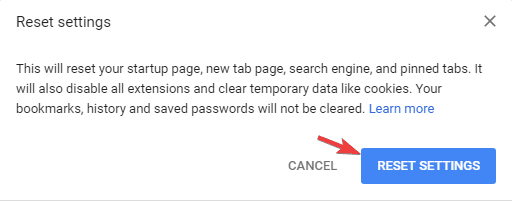
Not: Bu işlem, varsayılan arama motorunu Google'a, ana sayfaya ve sekmelere, yeni sekme sayfasına, sabitlenmiş sekmelere, içerik ayarlarına, çerezlere ve site verilerine, uzantılara ve temalara sıfırlar. Yeni ayarlar, oturum açtığınız tüm cihazlara da uygulanacaktır.
9. Gömme priz havuzları

- Google chrome'u açın ve URL çubuğuna chrome://net-internals yazın
- Dışa Aktar düğmesini tıklayın
- Soketler için aşağı kaydırın
- Gömme Priz Havuzlarını Seçin
- Gmail'i tekrar yüklemeyi deneyin
10. Uzantıları manuel olarak devre dışı bırakın
- Kullanıcı Verileri klasörünü açın.
- Dosya Tercihlerini bir metin düzenleyicide açın.
- Ayarlar bloklarını başlatan satıra ilerleyin.
- Uzantıların her birinin ayarlar bloğu içinde kendi bloğu olacaktır, bu nedenle bunları devre dışı bırakmak için durumlarını 1'den 0'a değiştirin.
Uzantıları devre dışı bırakmak için Chrome'u uzantıları devre dışı bırak komut satırı seçeneğiyle çalıştırmanız gerekir.
Aslında, yukarıdaki adımlar uzantıları devre dışı bırakmayabilir, aksine gizleyebilir, öyle ki Chrome hiçbirinin yüklü olmadığını düşünür.
Çözümlerimizden birini kullanarak Gmail'i Chrome'a yeniden yükleyebildiniz mi? Aşağıdaki yorumlar bölümünde bize bildirin.